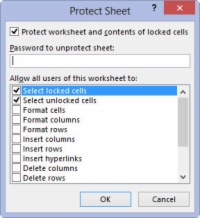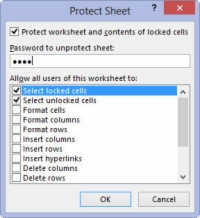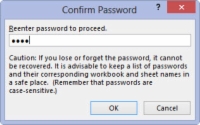Pärast seda, kui olete Excel 2013 töölehe enam-vähem lõplikult viimistlenud, kontrollides selle valemeid ja kontrollides selle teksti, soovite sageli dokumenti kaitstes vältida planeerimatuid muudatusi.
Töölehe iga lahtri saab lukustada või avada. Vaikimisi lukustab Excel kõik töölehe lahtrid, nii et kui järgite neid samme, lukustab Excel kogu asja tihedamalt kui trummel.
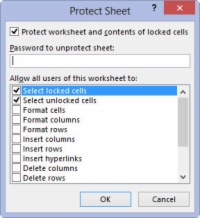
1Klõpsake lindi vahekaardi Ülevaatus rühmas Muudatused käsunupul Protect Sheet või vajutage klahvikombinatsiooni Alt+RPS.
Excel avab dialoogiboksi Kaitstav leht, kus saate märkida märkeruutude suvandid, mida soovite kasutada, kui kaitse on töölehel sisse lülitatud. Vaikimisi märgib Excel dialoogiboksi Kaitselehe ülaosas märkeruudu Kaitske töölehte ja lukustatud lahtrite sisu.
Lisaks märgib programm allolevas loendiboksis Luba kõigil selle töölehe kasutajatel märkeruudud Vali lukustatud lahtrid ja Vali lukustamata lahtrid.
2 (Valikuline) Klõpsake loendiboksis Luba kõik selle töölehe kasutajad aadressil suvalist märkeruudu suvandit, mida soovite ka siis, kui töölehe kaitse töötab.
Mõned loendiboksis Luba selle töölehe kõigile kasutajatele TO suvandid, mida saate kontrollida, on lahtrite vormindamine või veergude lisamine.
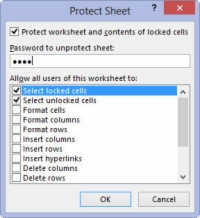
3Kui soovite määrata parooli, mis tuleb sisestada enne, kui saate töölehelt kaitse eemaldada, tippige parool tekstiväljale Parool lehe kaitse eemaldamiseks.
Ärge unustage valida midagi, mis teile meelde jääb. Ära ole liiga kaval!
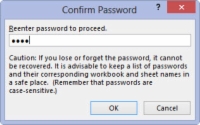
4Klõpsake OK või vajutage sisestusklahvi.
Kui sisestate parooli tekstiväljale Parool lehe kaitse eemaldamiseks, avab Excel dialoogiboksi Parooli kinnitamine. Sisestage parool uuesti tekstiväljale Sisesta jätkamiseks parool uuesti täpselt nii, nagu sisestasite selle dialoogiboksis Protect Sheet tekstiväljale Parool, et eemaldada kaitse, ja seejärel klõpsake nuppu OK või vajutage sisestusklahvi.